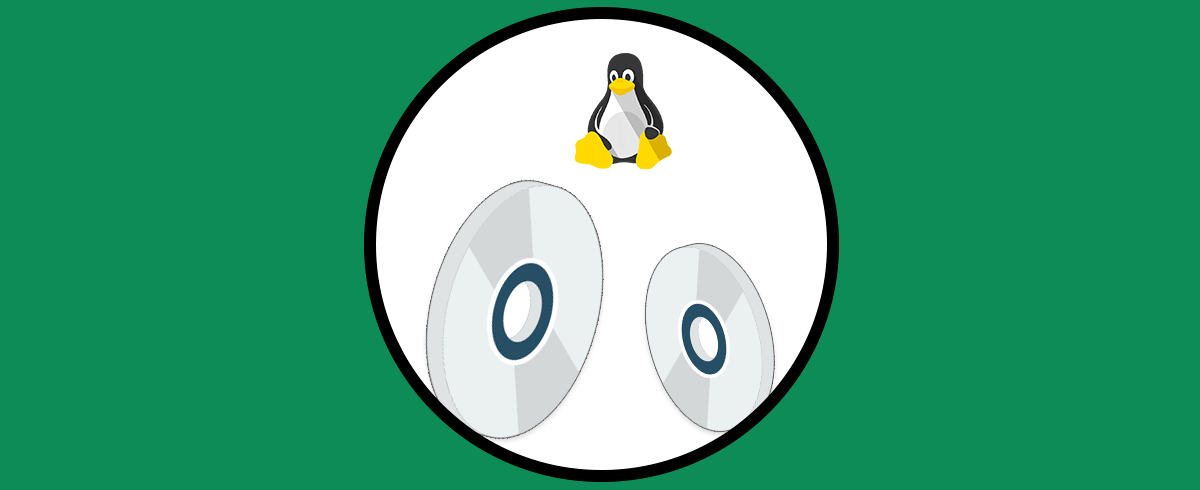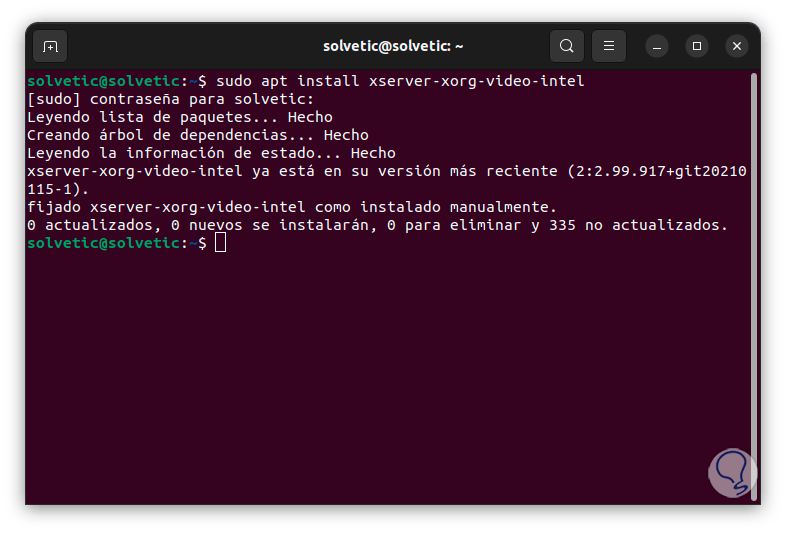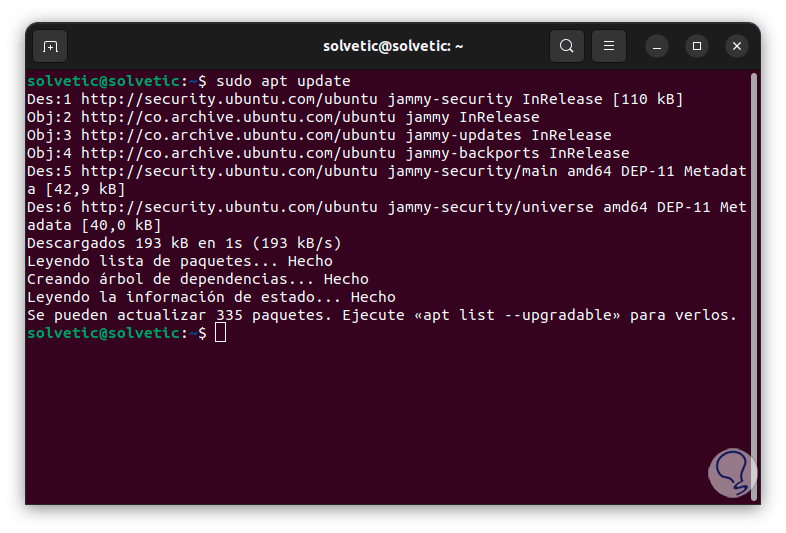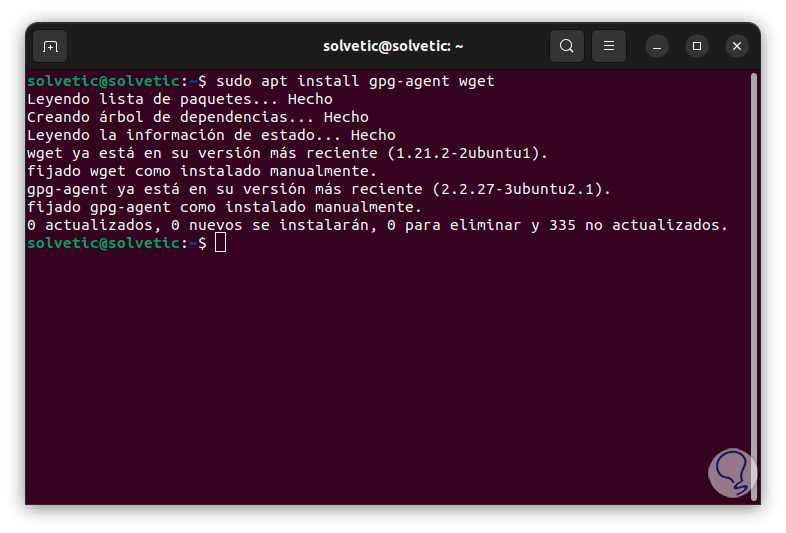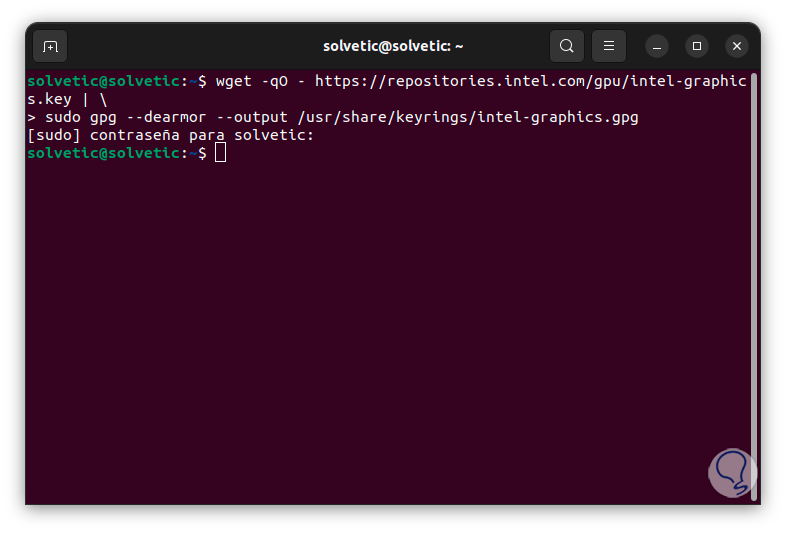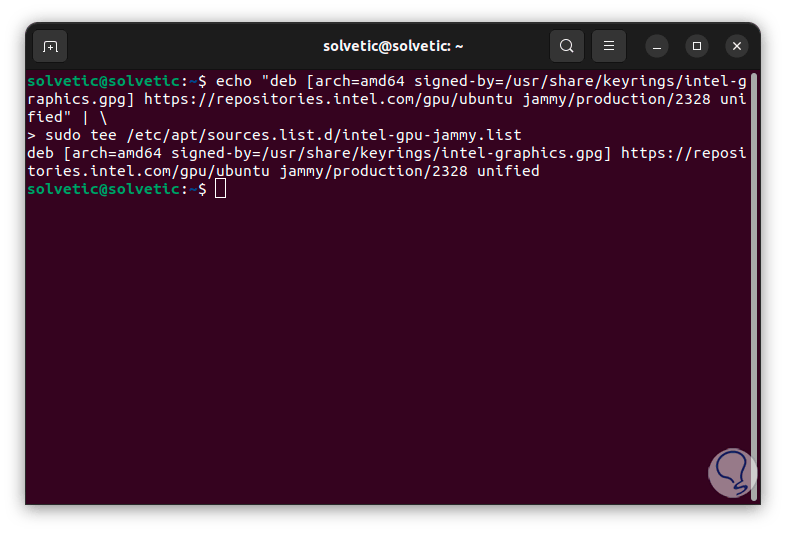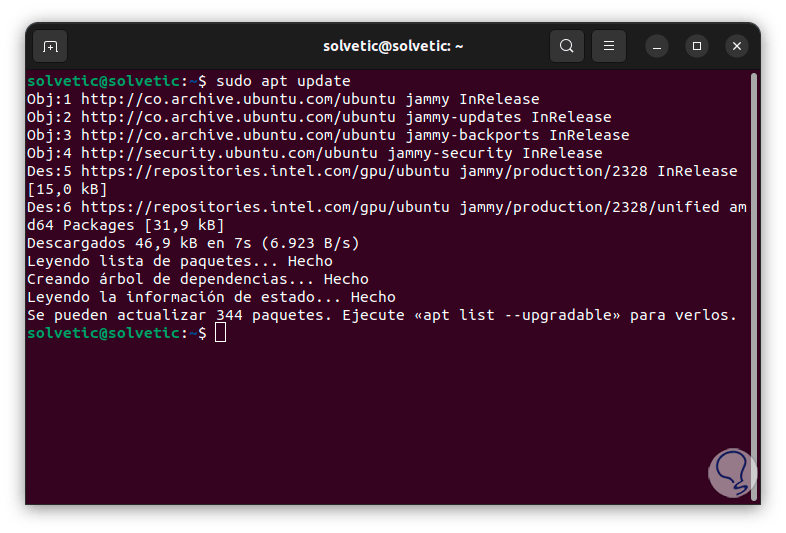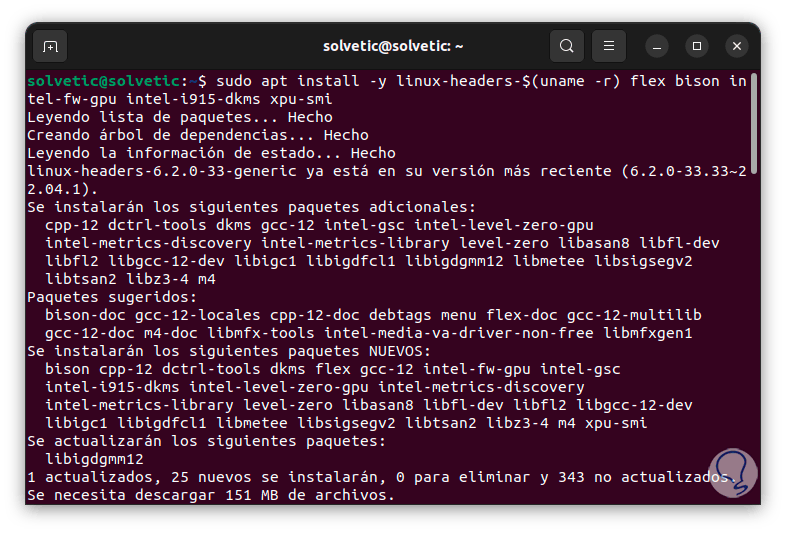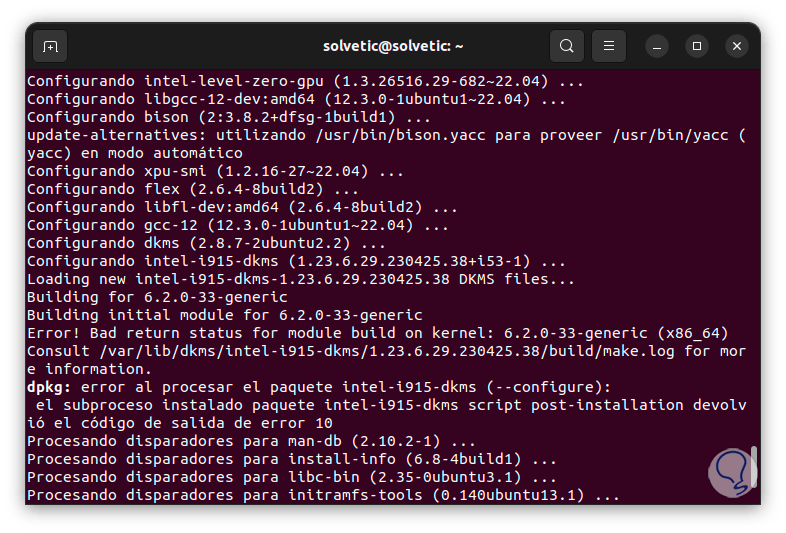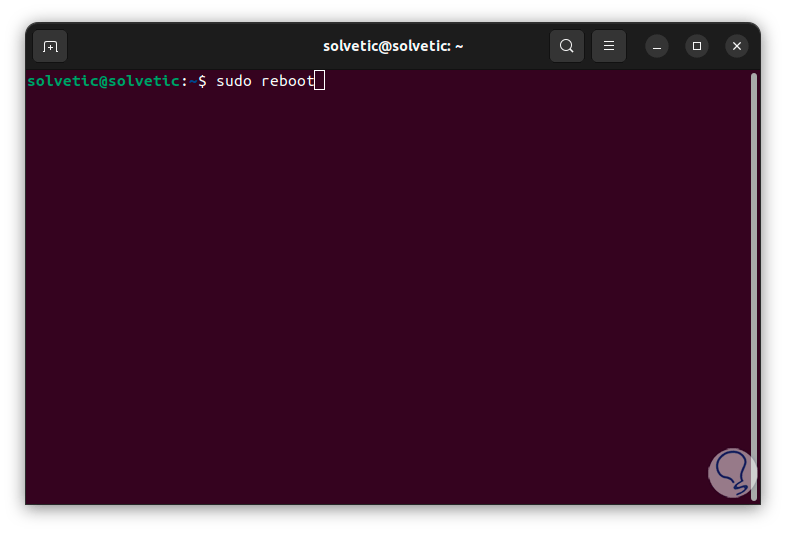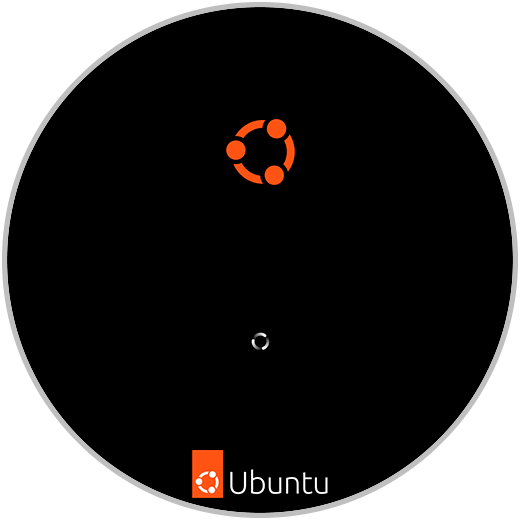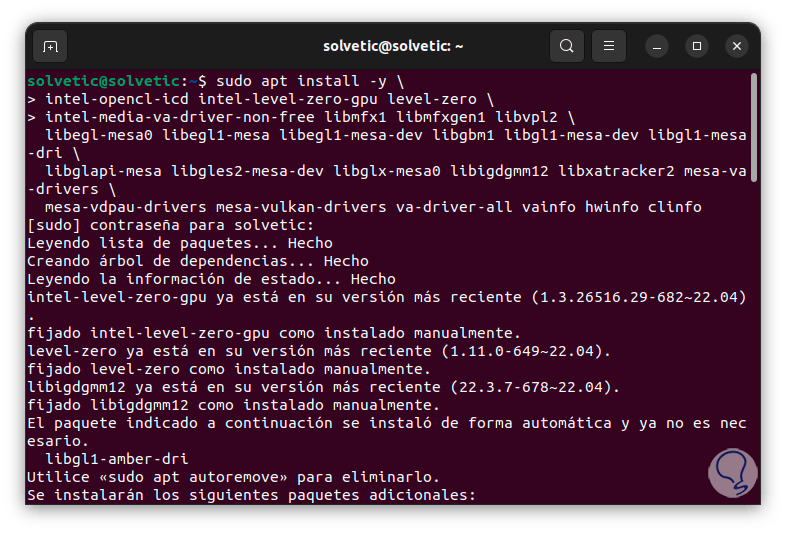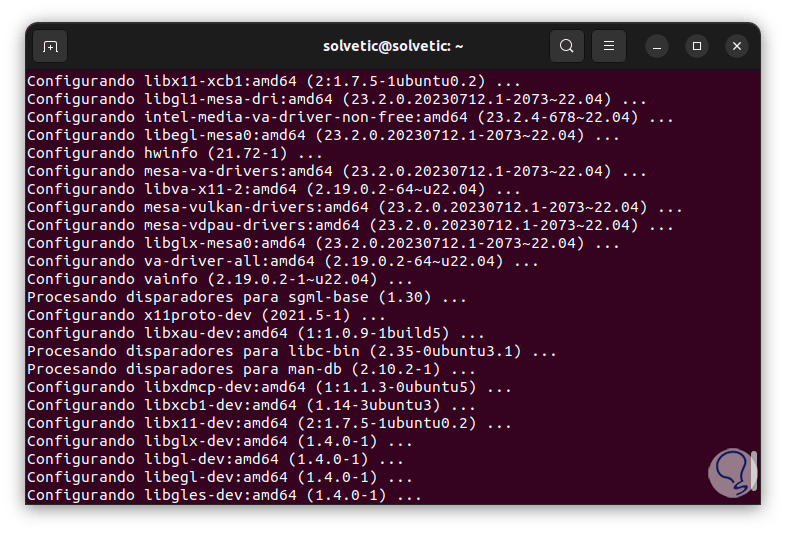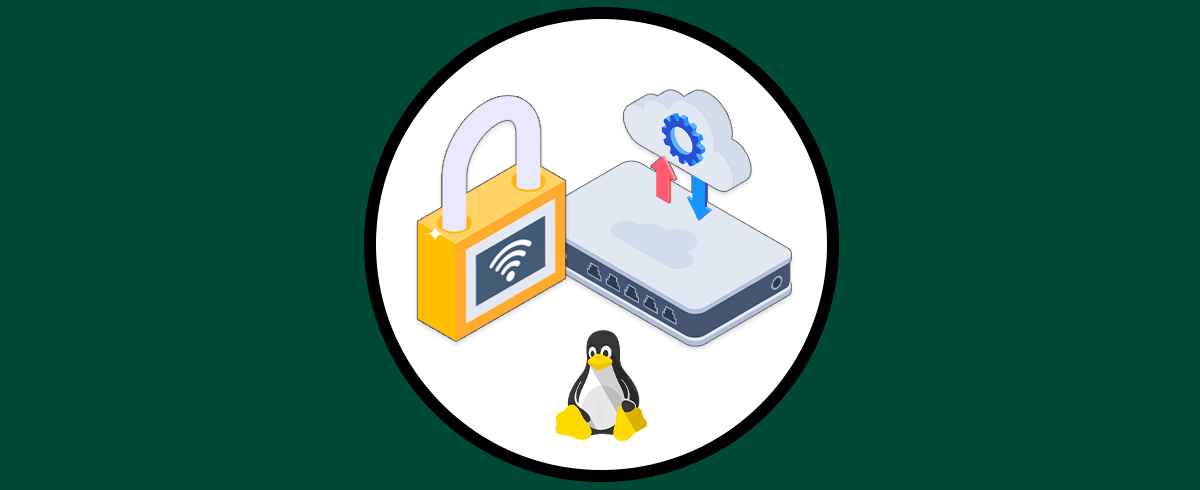Los controladores gráficos son pieza clave en un sistema donde se disponga de tarjetas gráficas independientes, o integradas, ya que estos permiten una optimización completa de las acciones y características disponibles en la tarjeta, en el caso de Intel, una de las mas conocidas, podemos ver que su controlador grafico entrega opciones como:
- Soporte para varios monitores
- Aceleración de gráficos por hardware
- Mejoras en los ajustes de calidad de imagen en aspectos como resolución, nitidez, etc
- Resoluciones y frecuencias de actualización del monitor personalizadas
- Optimización de energía
- Compatibilidad con APIs gráficas
- Funciones de decodificación y codificación de video
- Compatibilidad con tecnologías de pantalla avanzadas como HDR o 4K
En Linux podemos usar algunos métodos para instalar los controladores gráficos y Solvetic te explicara como lograrlo.
1Cómo instalar los controladores Intel por defecto
Esta opción permite a través de un comando, instalar los controladores de Intel en Linux y con ello estar en la capacidad de sacar el máximo provecho de estos.
Para su uso, abrimos la terminal y ejecutamos el siguiente comando:
sudo apt install xserver-xorg-video-intel
Ingresamos la contraseña de administrador y esperamos que el proceso finalice:
2Cómo instalar los controladores Intel desde repositorios
Esta es una opción un poco más avanzada para instalar estos controladores de Intel, abrimos la terminal, luego actualizamos el sistema:
sudo apt update
Ahora, vamos a ejecutar el siguiente comando para instalar los requisitos del repositorio:
sudo apt install gpg-agent wget
Ahora, ejecutaremos el siguiente comando para descargar los repositorios y luego añadirlos al sistema:
wget -qO - https://repositories.intel.com/gpu/intel-graphics.key | \ sudo gpg --dearmor --output /usr/share/keyrings/intel-graphics.gpg
Luego, descargamos el repositorio en base a la version, en este caso Ubuntu 22.04 (Jammy), y el tipo de version, para este ejemplo “production”:
echo "deb [arch=amd64 signed-by=/usr/share/keyrings/intel-graphics.gpg] https://repositories.intel.com/gpu/ubuntu jammy/production/2328 unified" | \ sudo tee /etc/apt/sources.list.d/intel-gpu-jammy.list
echo "deb [arch=amd64 signed-by=/usr/share/keyrings/intel-graphics.gpg] https://repositories.intel.com/gpu/ubuntu jammy unified" | \
Ahora, actualizamos de nuevo el sistema:
sudo apt update
Luego, como un extra, se instalará un sistema bare metal, este permite gestionar el hardware y el soporte de los tiempos de ejecución en contenedores y bare metal, para esto ejecutamos lo siguiente.
sudo apt install -y linux-headers-$(uname -r) flex bison intel-fw-gpu intel-i915-dkms xpu-smi
Esperamos que este proceso llegue a su final:
Cuando este proceso haya finalizad, reiniciamos el sistema para aplicar los cambios:
sudo reboot
Pulsamos Enter y esperamos que Linux sea reiniciado:
Como un punto adicional, podremos instalar la utilidad para administrar los tiempos de ejecución , ingresamos los siguientes comandos:
sudo apt install -y \ intel-opencl-icd intel-level-zero-gpu level-zero \ intel-media-va-driver-non-free libmfx1 libmfxgen1 libvpl2 \ libegl-mesa0 libegl1-mesa libegl1-mesa-dev libgbm1 libgl1-mesa-dev libgl1-mesa-dri \ libglapi-mesa libgles2-mesa-dev libglx-mesa0 libigdgmm12 libxatracker2 mesa-va-drivers \ mesa-vdpau-drivers mesa-vulkan-drivers va-driver-all vainfo hwinfo clinfo
Esperamos que se complete este proceso:
Con esto, dispondremos de los controladores de Intel en nuestro sistema Linux.